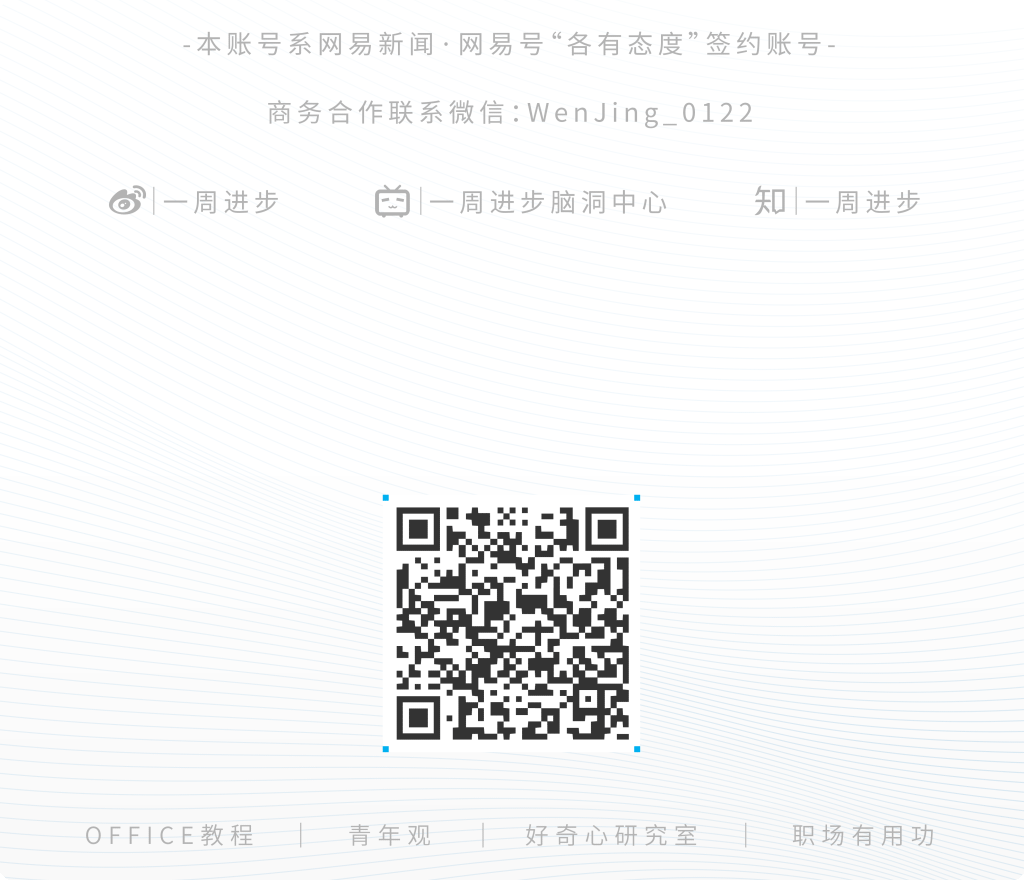首次进步
Adobe今年发布了新的工具:DN。
我相信许多人从未使用过它,但是它的功能非常强大!简而言之,它可以帮助我们快速创建3D渲染。用来长时间服用C4D的图片可以完成,但是现在它们只需要3分钟即可完成...关键是效果也很棒!
DN启动界面也由您自己完成
来自:cinniature
▼▼

图形设计来自:JérémieGauthier
▼▼
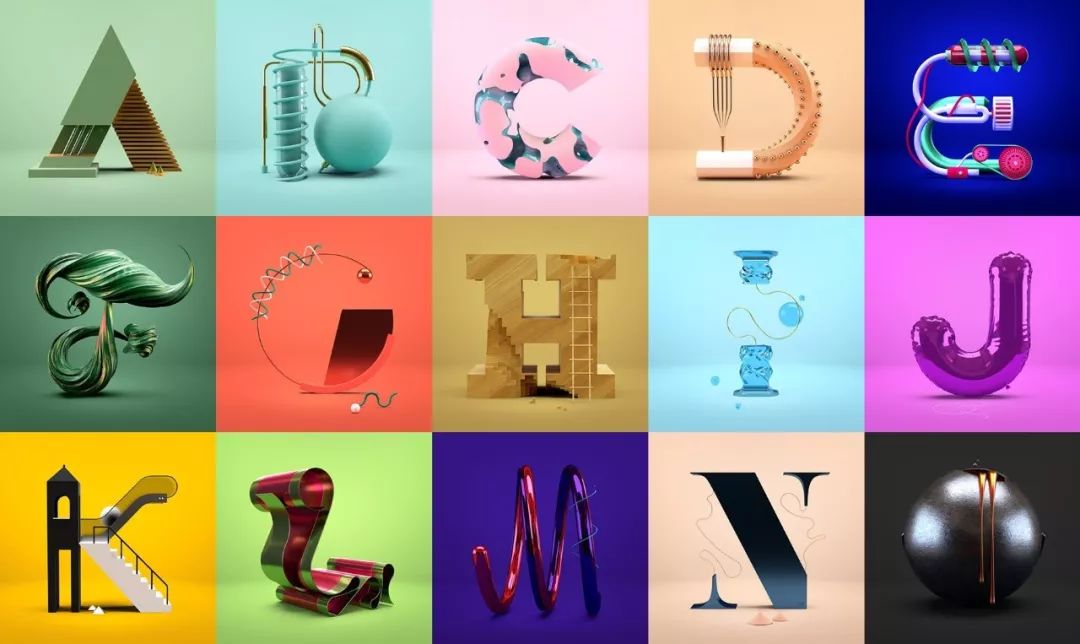
3D插图也可以在几秒钟内进行!
▼▼
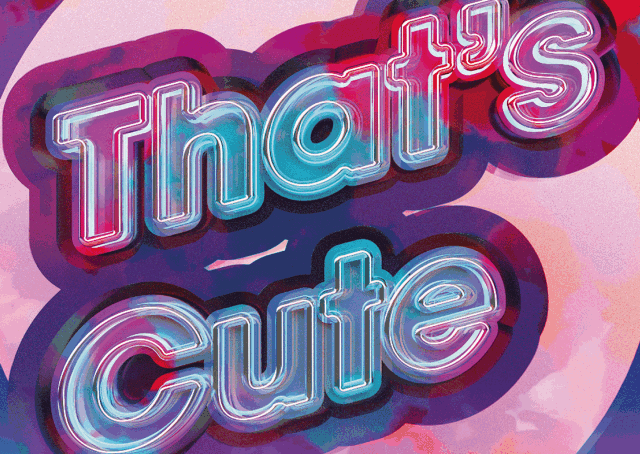
很酷,您想学习吗?不要害怕,在阅读本文后,您可以在短短3分钟内制作如此酷的海报。
DN的全名是“ Adobe Dimension”。尽管它仍然非常不受欢迎,但它是最简单的3D软件。有了它,您可以在几秒钟内生产原型,并在几分钟内改善作品的风格!
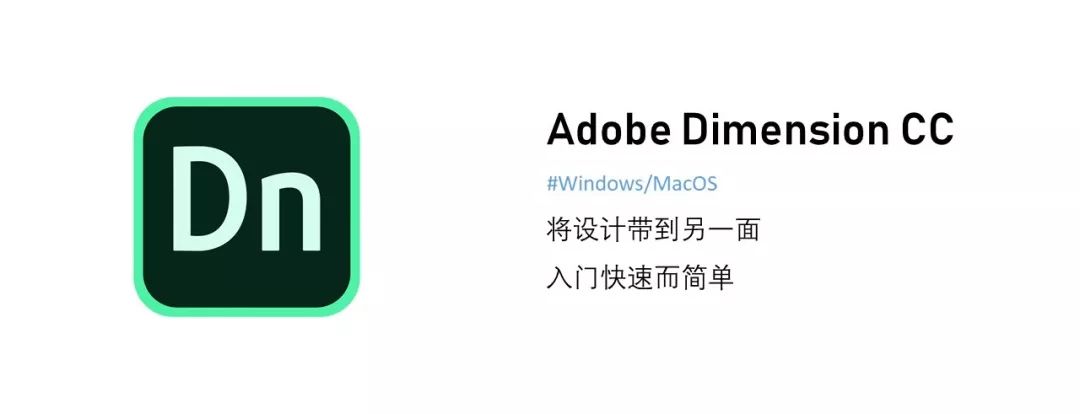
与C4D相比,DN太简单了
在浏览设计网站时,您始终可以看到许多设计大师的作品。他们在展示作品时经常使用原型。好的原型可以使您的作品更加优雅。俗话说:“如果使用原型很好,则手稿将很早使用。”
怎么做?您需要使用的是专业的3D软件:C4D,3D Max,Sketchup等。但是他们的进入障碍并不低,并且没有多少图形设计人员可以使用这些3D软件。
1。易于操作,小拜也可以快速启动
打开软件后,整个接口只有五个部分:工具栏那种图片软件好用,预设,画布,层和属性。操作界面对图形设计师非常简单,并且非常友好。
DN的操作接口非常简单
▼▼
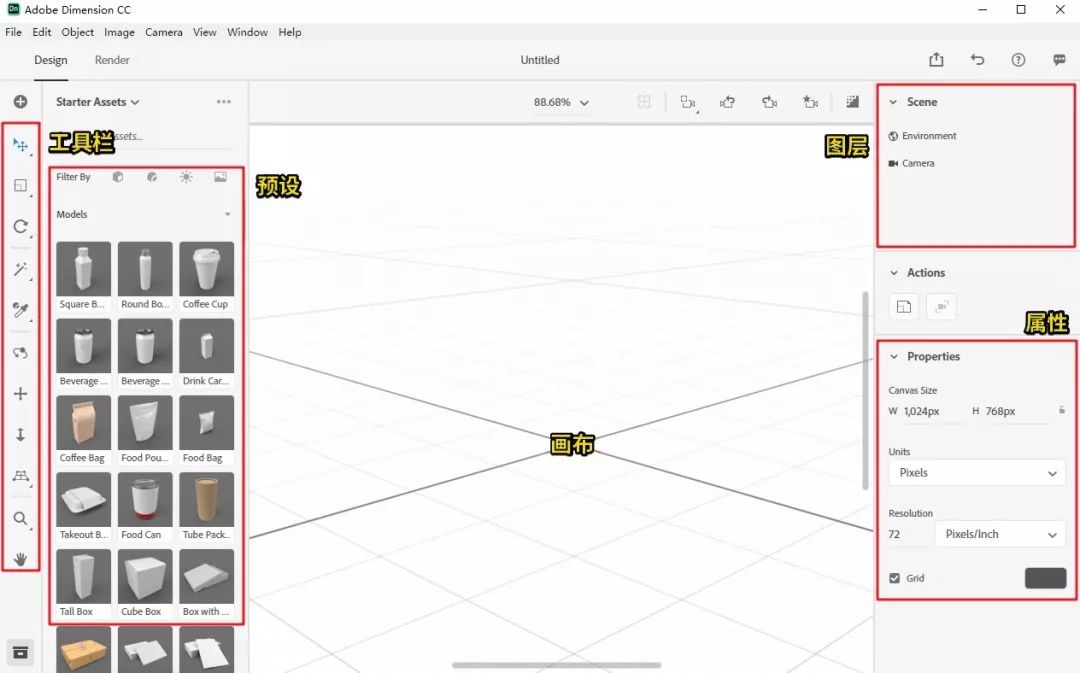
另一方面,C4D操作接口是类似的〜我不能抱怨。各种工具令人眼花azz乱,我不知道从哪里开始,而且我真的不希望将它们用作原型。
C4D操作接口功能非常复杂
▼▼
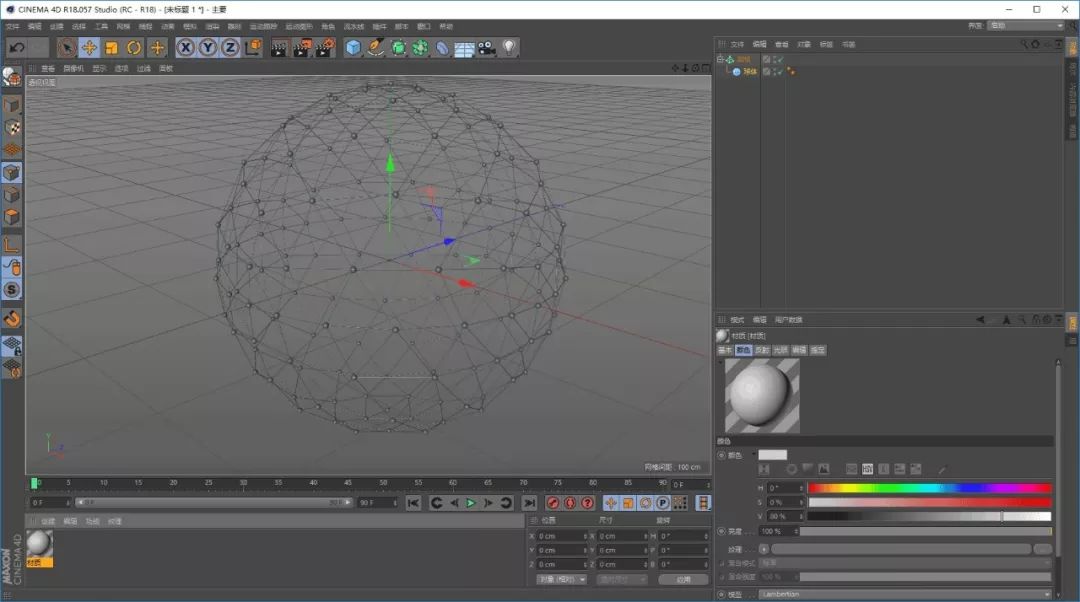
在DN操作接口中,选择您在预设中喜欢的模型,然后将其拖入画布中。使用左侧的工具栏修改模型的大小和角度,缩小视图和其他操作。
选择“移动工具”允许模型在XYZ轴上移动,选择“缩放工具”允许以相等比例的比例缩放/输出模型,而“旋转工具”允许您的模型旋转到直角。
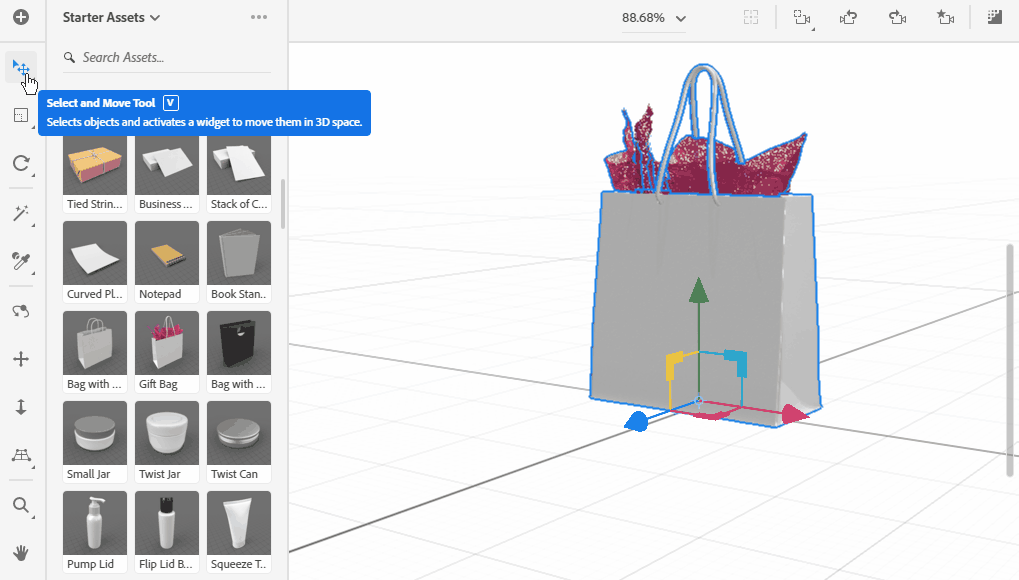
“道路工具”可以自由旋转视图,从而使我们更容易查看,“平移工具”可以移动画布,并且使用“摄影工具”来调整视图的距离/关闭。
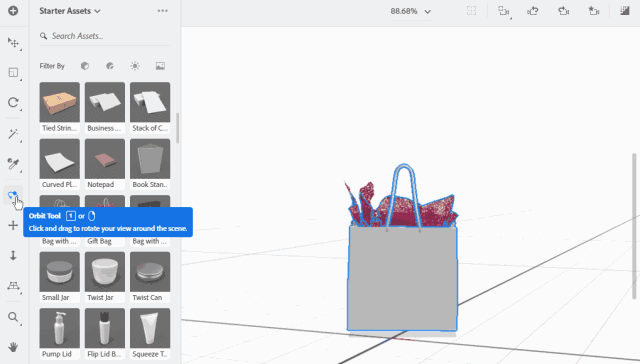
“魔术棒工具”使我们可以选择3D模型的未使用表面进行修改。 “管道工具”类似于办公室的格式刷。它可以单击一键将模型的材料,光和阴影复制到新型号,这很容易使用。 ,容易开始。
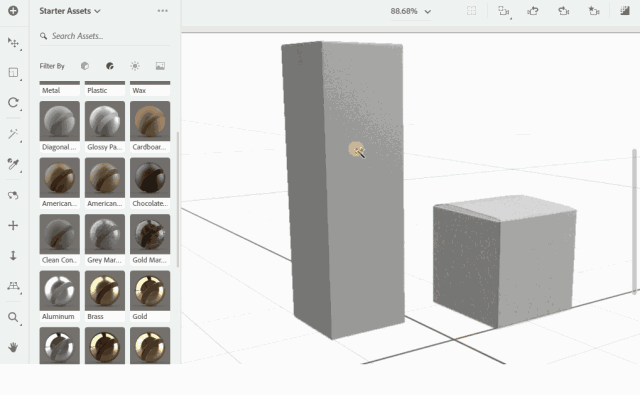
许多模板,方便且实用
该模板称为DN中的预设。 DN提供大量预设,包括型号,材料,光影,背景和纹理。有各种常用的型号,从化妆品的瓶子和罐子到大型室外广告牌,您可以通过选择和将其拖动到画布来使用它们。即使是建模时间也可以节省您的时间。
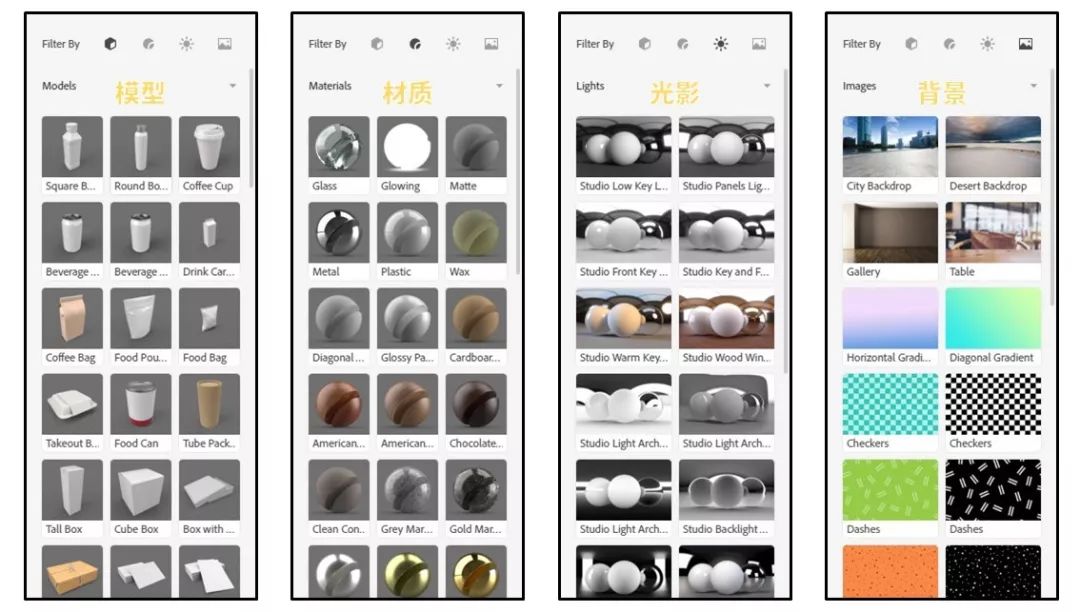
您可以更改模型的材料,添加灯光和阴影,设置背景等。右侧的属性接口可以对模型参数进行详细的调整。
例如:调整透明度(不透明度),哑光光泽调节(粗糙度),金属纹理(金属)和光(光泽)等。
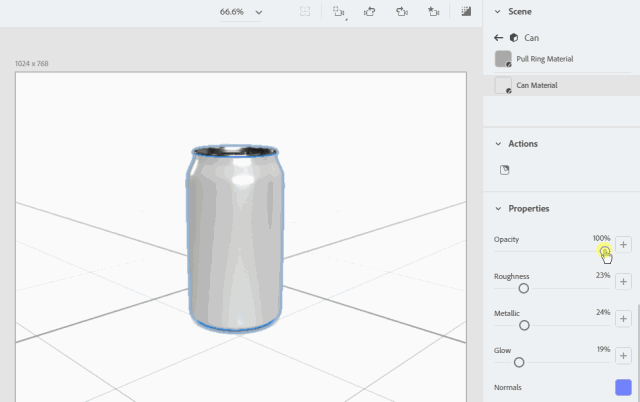
不透明度是一种透明度调整,它使您可以通过降低透明度来获得透明的模型;
粗糙度的值越大,模型变为哑光,相反的是模型表面是闪亮的表面。
金属调整模型的金属纹理。价值越大,金属感觉越强。而光芒是光感的调整。较大的值可以增加模型表面的反射强度,并且较小的值将使表面反射较高。
另外,环境光和阴影也可以自行调整。在图层区域单击“环境”。在此选项中,我们可以调整模型周围的环境光和阳光。
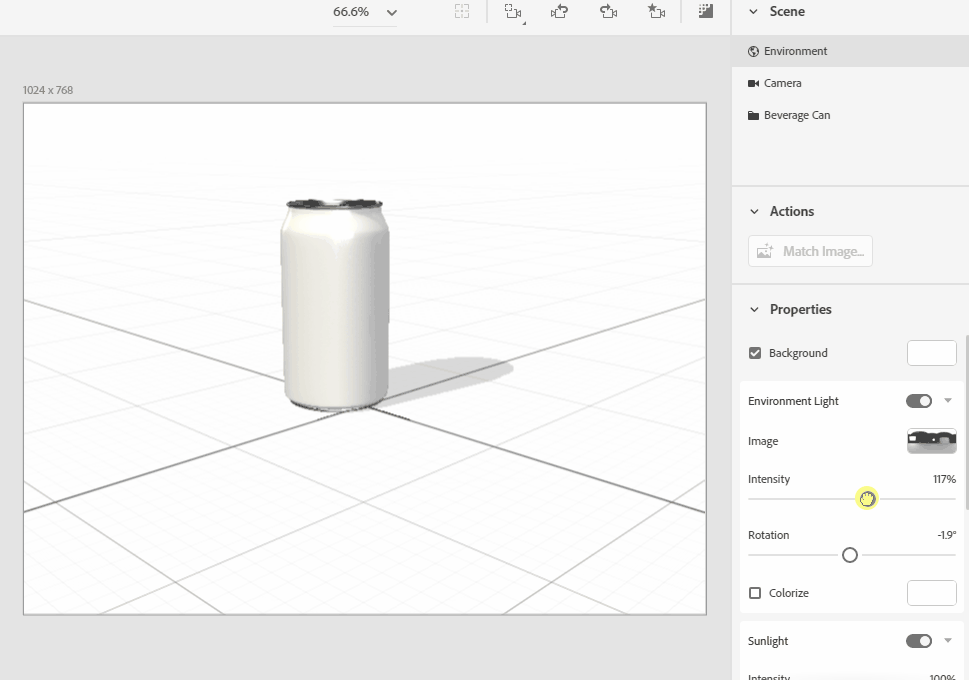
强度调节光敏度强度。价值越大,周围光的光明越明亮;
高度调节阴影的长度,增加值可以使阴影更长。
旋转改变了光的方向,该方向可以以不同角度模拟阳光照明的光和阴影;
阴影的透明度可以使用多云调整。
一键调整灯光和阴影
自己调整光影有点麻烦吗? DN具有黑色技术。当我们在模型中添加背景时,它可以通过算法根据背景自动匹配光和阴影。
调整模型的位置角度,添加光反射等是否非常方便? DN确实实现了一键,很容易开始。以下是见证奇迹的时刻。
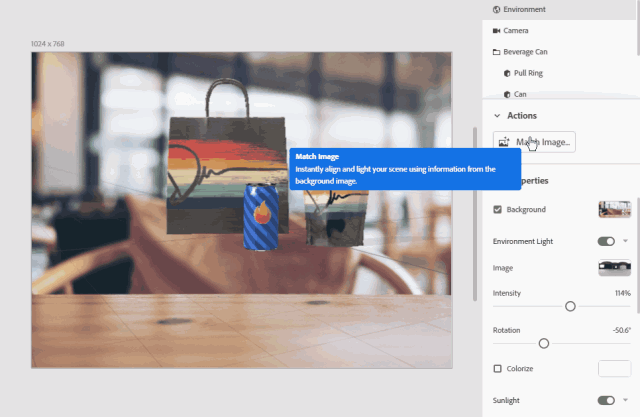
支持多种格式材料
在DN中,预设中提供的地图可以美化模型,并且DN与AI,PSD,JPG和PNG的文件格式完全兼容。
这意味着我们可以将在PS或AI中完成的作品直接粘贴到DN的模型中,以创建精美的渲染,以使您的作品更加面向设计。
选择模型,在右侧的“属性栏”中的“操作”中单击“映射徽标”,然后插入多项选择图片。
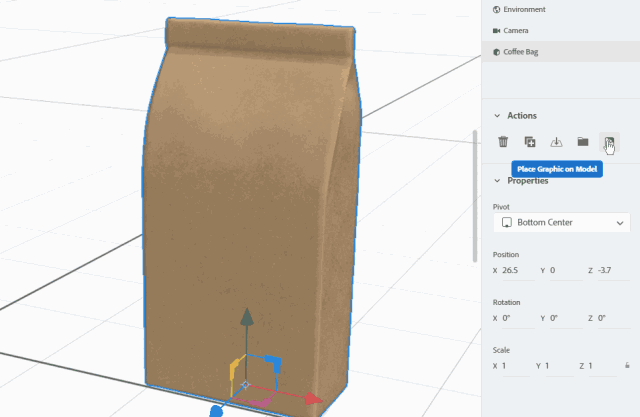
尽管DN提供了许多供我们使用的模型,但有时可能无法满足我们的需求。 DN还支持进口外部材料。单击左侧工具栏上方的“+”,以使用DN提供的5,000多个以上的预设。
我们还可以通过Adobe CC资源库添加材料,并添加其他3D软件的模型,但目前仅支持SKP,FBX,STL和OBJ格式。
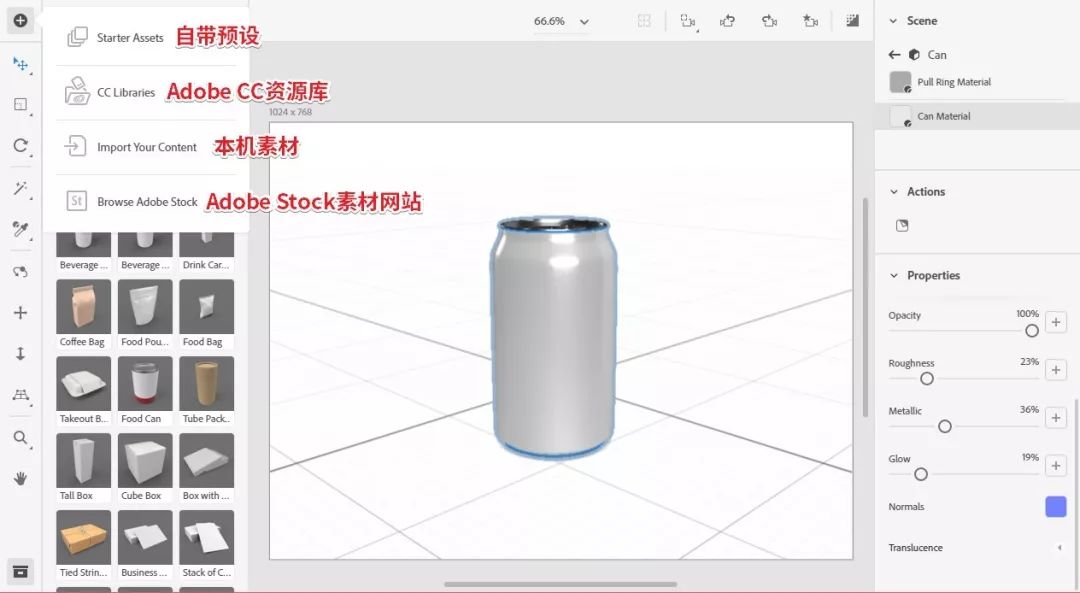
Adobe Stock
实际上,Adobe拥有自己的材料网站“ Adobe Stock”。当DN提供足够的预设或无法单独制作3D模型时,您可以通过Adobe Stock找到合适的模型。
网站上提供的3D型号众多,并且具有高质量,并且有一些免费的材料可供下载。这不是很认真吗?
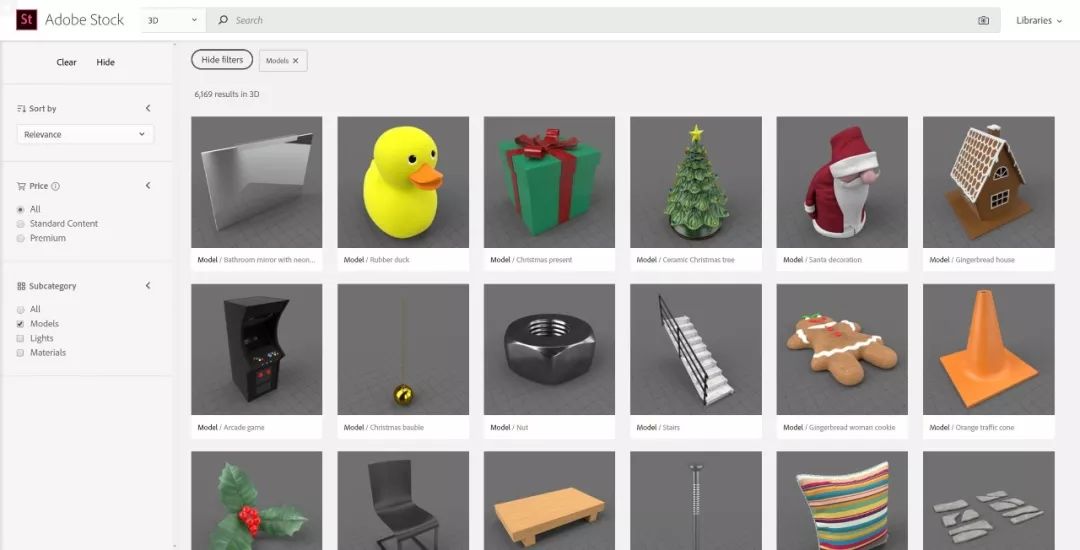
简单渲染,随时保存
可选的渲染质量
DN可以在渲染前自由选择渲染质量,这可以在三个层次上找到:低,中和高。渲染时间取决于您的计算机配置,大约时间在5-20分钟之间。
随时保存渲染过程
DN的最实际功能是随时保存。在渲染时保存文件之前必须渲染其他软件。 DN不同。您只需要单击渲染进度栏上的“相机徽标”即可。
无论您的渲染进度是多少,只要您满意,都可以打开渲染图像以查看。
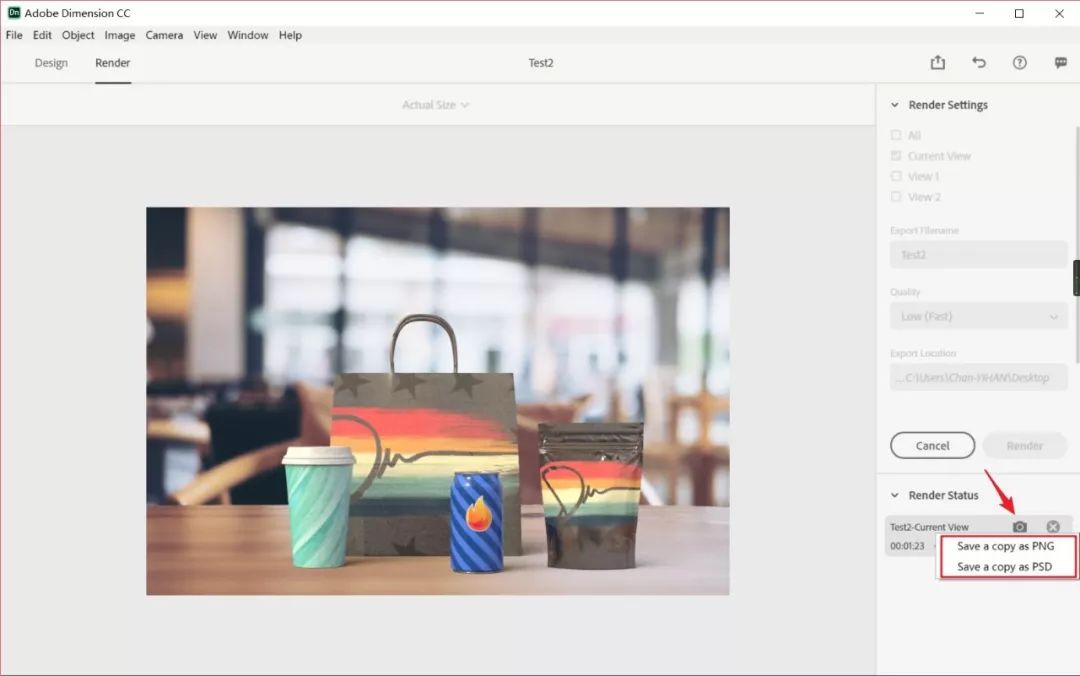
多组镜头可查看3D
渲染也可以用于多个角度。此功能目前正在Beta中,尚未启动,但已在Adobe Max上进行了证明。当时,我们可以在浏览器中打开渲染,并拖动鼠标以不同角度查看渲染。 ,将来,设计师将在提出建议时更方便地决定最终的3D渲染。
导出PS,然后完善
DN可以以导出格式选择PSD和PNG。尽管出口格式不多,但DN导出的PSD文件保留了面具并将其与图片层层,以解决通常需要剪裁图片的问题,从而使设计师可以方便地在PS上进行美化和修改。 ,这是非常实用的。
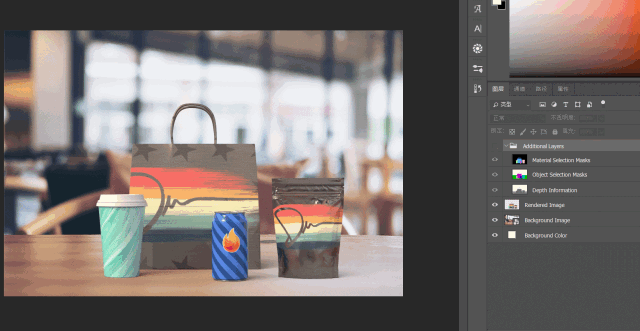
维度的缺点
DN的操作非常方便,非常易于使用。可以说是“图形设计师独有的3D软件”,但仍然存在一些小问题,这使其在体验中并不完美。
麻烦下载,不能是中文
Photoshop,Illustrator,Premiere等。在Adobe下可以通过官方网站下载,但Dimension在Adobe官方网站上没有提供下载链接。
下载之前,我们需要安装Adobe Creative Cloud Client。这可能是因为尚未正式提升维度。

直接在Adobe官方网站上下载Dimensy并不是一个大问题,但是就语言而言,DN目前没有提供中文版本,这使得不擅长英语的朋友可以轻松播放。但是,DN中涉及的单词相对常见,几乎可以使用。具有中文版本的朋友正在乞求在评论部分中分享它。
不够高的渲染质量
上述DN的渲染非常简单,可以随时保存。这确实比其他3D软件更好那种图片软件好用,但是DN的质量不如专业C4D,3D Max等。
渲染时,渲染质量会调整为“高”,但是渲染的图像在扩大后仍然可以看到明显的噪音。有图像质量要求的朋友仍然建议使用专业的3D软件进行生产。目前,DN更适合简单的3D模型生产。
严格的配置要求
DN对硬件配置也有很高的要求。当硬件不符合要求时,可能会出现一些问题,例如:“渲染不完整,渲染太慢,性能有限”和其他问题。
普通的笔记本电脑无法驾驶DN,如果计算机燃烧,它将很尴尬。想要体验DN的朋友建议使用游戏笔记本电脑或台式计算机运行DN,这将获得更好的结果。
如果您不确定是否可以将DN用于计算机配置,请参阅下表。那些可以满足要求的人可以运行DN。
此外,您还可以通过DN中的顶部选项卡“帮助系统要求检查”进行测试。
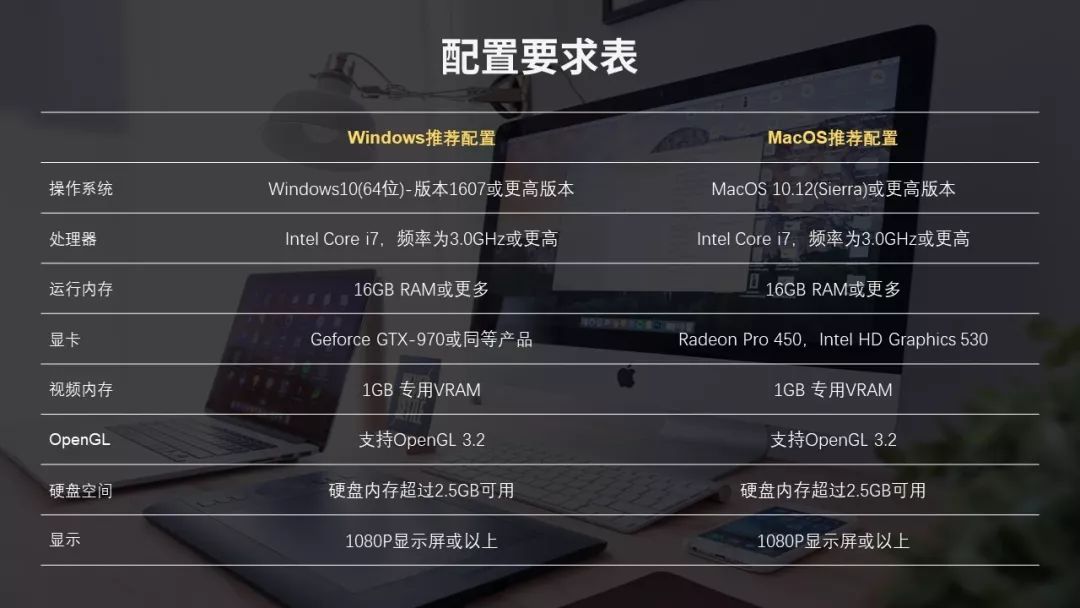
最后写
简而言之,如果您想快速制作原型并且计算机相当不错,那么您不妨下载DN来体验它,它可以满足您的简单需求。
如果您追求更高的图像质量和更专业的3D场景,则无法实施DN,并且C4D和3D MAX可能更合适。
对3D感兴趣的朋友可能希望下载并尝试。这很容易开始。如果您练习一点,我相信您也可以制作出良好的3D效果。仅此而已,下次见。